PushButton(按钮)
介绍
PushButton控件很常用,称为按钮控件。带按下和松开效果。
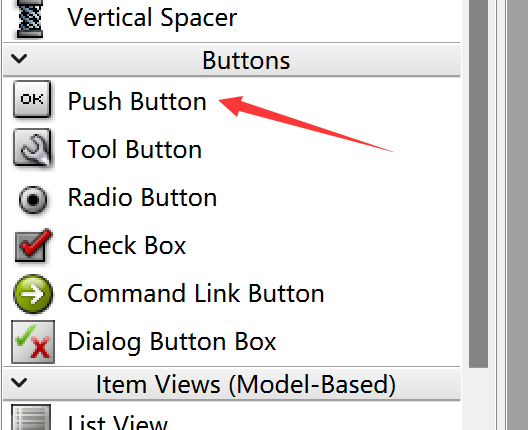
按钮的编辑很简单,双击可以修改按钮文字内容,拖动边缘可以放大缩小按钮。还有字体大小、增加图标等这些在右边属性栏都可以设置。
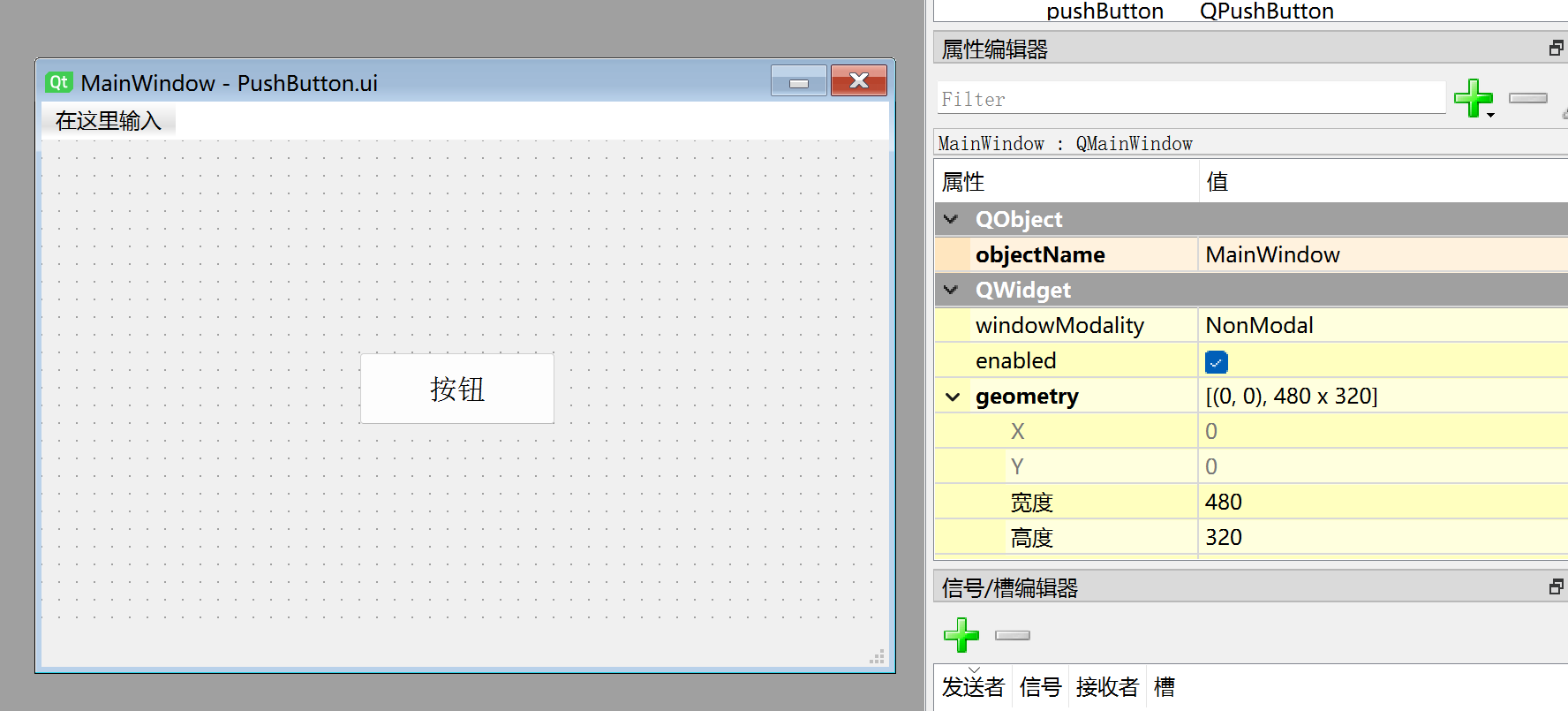
该窗口生成的py代码如下:
# -*- coding: utf-8 -*-
from PyQt5 import QtCore, QtGui, QtWidgets
class Ui_MainWindow(object):
def setupUi(self, MainWindow):
MainWindow.setObjectName("MainWindow")
MainWindow.resize(480, 320)
self.centralwidget = QtWidgets.QWidget(MainWindow)
self.centralwidget.setObjectName("centralwidget")
self.pushButton = QtWidgets.QPushButton(self.centralwidget)
self.pushButton.setGeometry(QtCore.QRect(180, 120, 111, 41))
font = QtGui.QFont()
font.setFamily("Agency FB")
font.setPointSize(12)
self.pushButton.setFont(font)
self.pushButton.setObjectName("pushButton")
MainWindow.setCentralWidget(self.centralwidget)
self.menubar = QtWidgets.QMenuBar(MainWindow)
self.menubar.setGeometry(QtCore.QRect(0, 0, 480, 22))
self.menubar.setObjectName("menubar")
MainWindow.setMenuBar(self.menubar)
self.statusbar = QtWidgets.QStatusBar(MainWindow)
self.statusbar.setObjectName("statusbar")
MainWindow.setStatusBar(self.statusbar)
self.retranslateUi(MainWindow)
QtCore.QMetaObject.connectSlotsByName(MainWindow)
def retranslateUi(self, MainWindow):
_translate = QtCore.QCoreApplication.translate
MainWindow.setWindowTitle(_translate("MainWindow", "MainWindow"))
self.pushButton.setText(_translate("MainWindow", "按钮"))
其中跟按钮相关的代码如下:
# -*- coding: utf-8 -*-
from PyQt5 import QtCore, QtGui, QtWidgets
class Ui_MainWindow(object):
def setupUi(self, MainWindow):
...
self.pushButton = QtWidgets.QPushButton(self.centralwidget) #在窗口中构建一个按键控件;
self.pushButton.setGeometry(QtCore.QRect(180, 120, 111, 41)) #按钮的x坐标、y坐标、宽度、高度;
#设置按键字体和颜色
font = QtGui.QFont()
font.setFamily("Agency FB")
font.setPointSize(12)
self.pushButton.setFont(font)
self.pushButton.setObjectName("pushButton") #设置按钮对象名称,非显示名称。
def retranslateUi(self, MainWindow):
...
self.pushButton.setText(_translate("MainWindow", "按钮")) #显示名称改成“按钮”
QPushButton对象
| 常用方法 | 说明 |
|---|---|
| setText() | 按钮显示的文本 |
| Text() | 获取按钮显示的文本内容 |
| setEnabled() | 参数为False时,按钮不可用 |
| 常用信号 | 说明 |
|---|---|
| clicked | 点击触发 |
示例
例:编程实现点击按钮执行自定义函数。
按钮最常用的信号是点击,即clicked, 使用pushButton.clicked.connect()指定按钮被点击后执行指定函数。
参考信号和槽章节内容在self.retranslateUi(MainWindow)后面加入:
self.pushButton.clicked.connect(self.fun) # 按键按下执行fun函数
然后在 Ui_MainWindow 类下加入要执行函数,这里让终端输出信息:
#按钮按下执行函数
def fun(self):
print('Button is Press!')
完整代码如下:
# -*- coding: utf-8 -*-
from PyQt5 import QtCore, QtGui, QtWidgets
class Ui_MainWindow(object):
def setupUi(self, MainWindow):
MainWindow.setObjectName("MainWindow")
MainWindow.resize(480, 320)
self.centralwidget = QtWidgets.QWidget(MainWindow)
self.centralwidget.setObjectName("centralwidget")
self.pushButton = QtWidgets.QPushButton(self.centralwidget)
self.pushButton.setGeometry(QtCore.QRect(180, 120, 111, 41))
font = QtGui.QFont()
font.setFamily("Agency FB")
font.setPointSize(12)
self.pushButton.setFont(font)
self.pushButton.setObjectName("pushButton")
MainWindow.setCentralWidget(self.centralwidget)
self.menubar = QtWidgets.QMenuBar(MainWindow)
self.menubar.setGeometry(QtCore.QRect(0, 0, 480, 22))
self.menubar.setObjectName("menubar")
MainWindow.setMenuBar(self.menubar)
self.statusbar = QtWidgets.QStatusBar(MainWindow)
self.statusbar.setObjectName("statusbar")
MainWindow.setStatusBar(self.statusbar)
self.retranslateUi(MainWindow)
self.pushButton.clicked.connect(self.fun) # 按钮信号和槽定义
QtCore.QMetaObject.connectSlotsByName(MainWindow)
def retranslateUi(self, MainWindow):
_translate = QtCore.QCoreApplication.translate
MainWindow.setWindowTitle(_translate("MainWindow", "MainWindow"))
self.pushButton.setText(_translate("MainWindow", "按钮"))
#按钮按下执行函数
def fun(self):
print('Button is Press!')
#################
# 主程序代码 #
#################
import sys
#【可选代码】允许Thonny远程运行
import os
os.environ["DISPLAY"] = ":0.0"
#【可选代码】解决2K以上分辨率显示器显示缺失问题
QtCore.QCoreApplication.setAttribute(QtCore.Qt.AA_EnableHighDpiScaling)
#主程序入口,构建窗口并显示
app = QtWidgets.QApplication(sys.argv)
MainWindow = QtWidgets.QMainWindow() #构建窗口对象
ui = Ui_MainWindow() #构建pyQT5设计的窗口对象
ui.setupUi(MainWindow) #初始化窗口
MainWindow.show() #显示窗口
#【建议代码】允许终端通过ctrl+c中断窗口,方便调试
import signal
signal.signal(signal.SIGINT, signal.SIG_DFL)
timer = QtCore.QTimer()
timer.start(100) # You may change this if you wish.
timer.timeout.connect(lambda: None) # Let the interpreter run each 100 ms
sys.exit(app.exec_()) #程序关闭时退出进程
运行代码,每次按下按键可以看到终端输出'Button is Press!'信息。
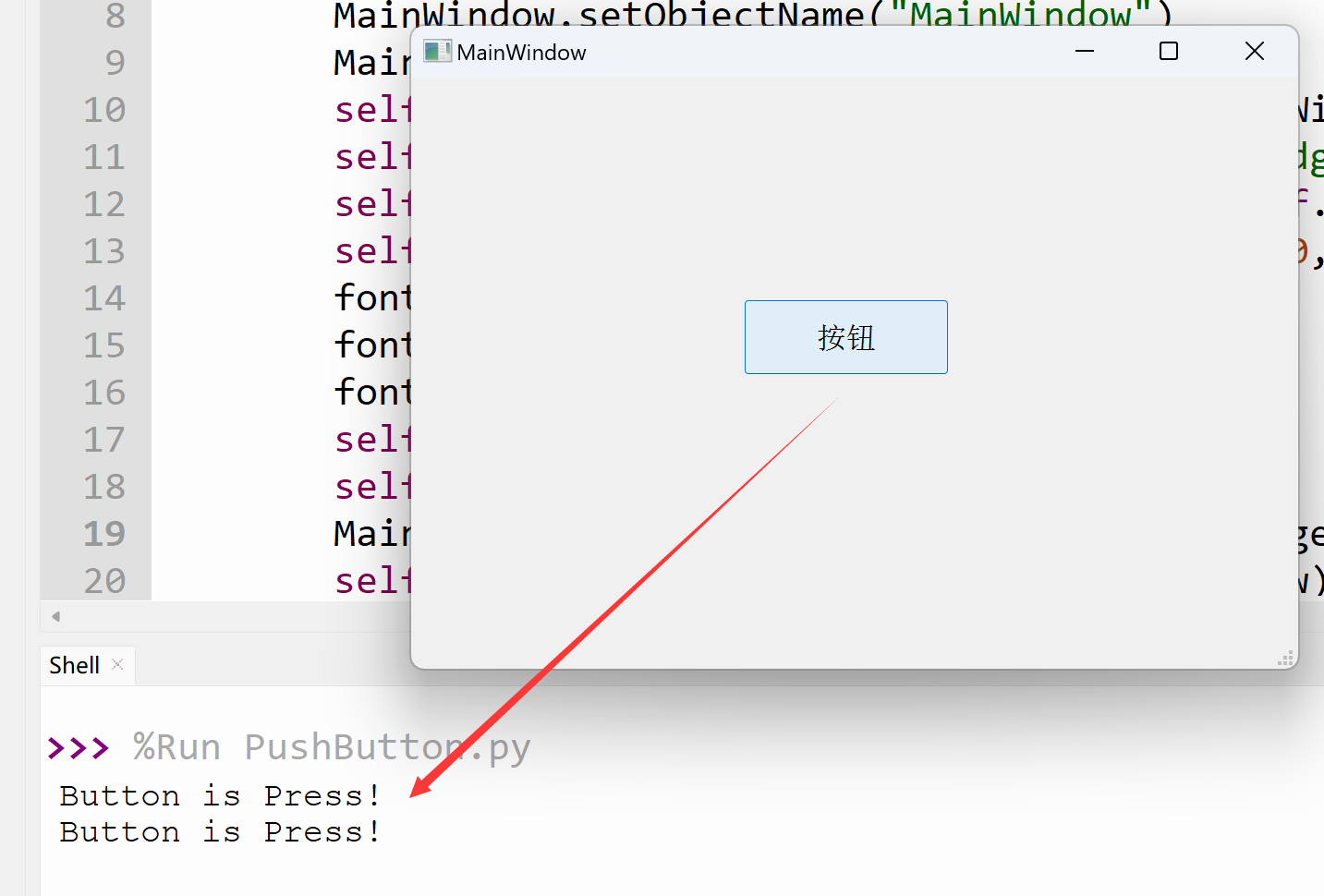
你也可以结合前面Python嵌入式编程来实现按钮点亮LED等功能。